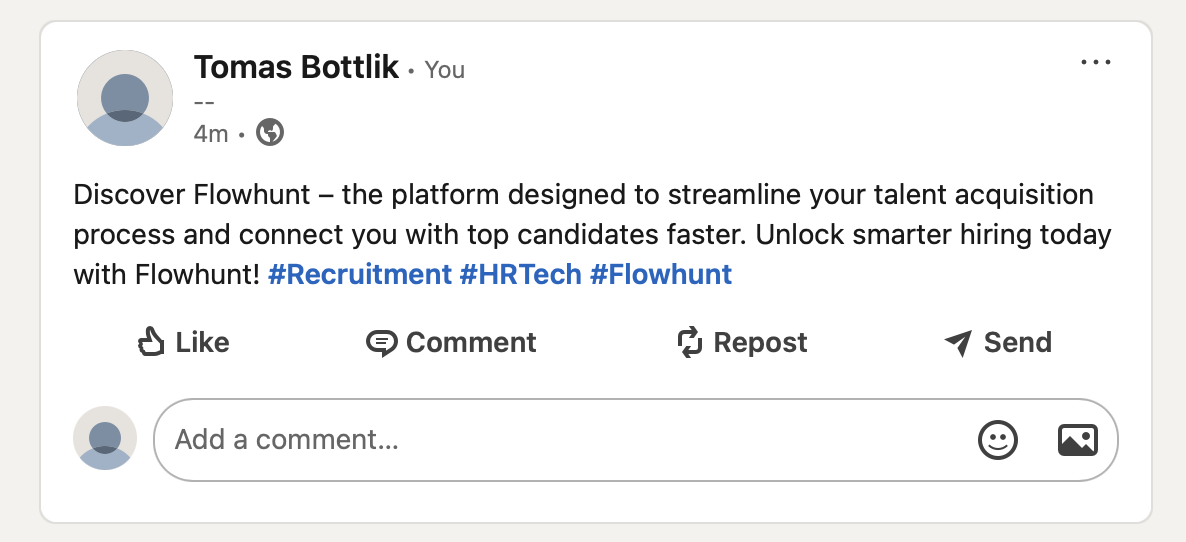Microsoft SharePoint MCP-Server
Integrieren Sie Microsoft SharePoint mit FlowHunt über MCP, um Dokumentbibliotheken, Listen, Sites und Kollaborations-Workflows nahtlos zu verwalten. Durchsuche...

Verbinden Sie Ihr LinkedIn-Konto mit FlowHunt für intelligentes professionelles Networking und automatisierte Workflows im Content-Management.

MCP-INTEGRATION
Folgende Tools sind Teil der LinkedIn MCP-Integration:
Abrufen der LinkedIn-Profilinformationen des authentifizierten Nutzers, einschließlich Name, Überschrift, Zusammenfassung und beruflicher Details.
Abrufen der Profilbildinformationen des authentifizierten LinkedIn-Nutzers und Zugriff auf Profildaten.
Veröffentlichen von Text- oder Medienbeiträgen auf LinkedIn mit anpassbarem Inhalt, Hashtags und Engagement-Features.
Teilen von Artikeln mit persönlichem Kommentar auf LinkedIn, um Kontext zu liefern und das Engagement zu steigern.
Veröffentlichte LinkedIn-Beiträge entfernen, wenn Inhalte aktualisiert werden müssen oder nicht mehr relevant sind.
Abrufen von Engagement-Metriken und Analysen für spezifische LinkedIn-Beiträge, einschließlich Ansichten, Likes, Kommentare und Shares.
Alle Unternehmen auflisten, die der authentifizierte Nutzer verwaltet oder zu denen er Managementzugriff hat.
Veröffentlichen von Inhalten im Namen einer Unternehmensseite mit professioneller Ansprache und markengerechtem Inhalt.
Abrufen umfassender Statistiken und Analysen für Unternehmensseiten, einschließlich Follower-Wachstum und Engagement-Metriken.
📝 Hinweis: Sie können Tools später entsprechend Ihrer sich entwickelnden Anforderungen im professionellen Networking und Content-Strategie jederzeit ändern oder hinzufügen.
{
"mcp": {
"transport": "streamable_http",
"url": "https://mcp.flowhunt.io/••••••••"
}
}
🔒 Wichtig: Behandeln Sie Ihre MCP-Server-URL wie ein Passwort. Sie ermöglicht den direkten Zugriff auf Ihre LinkedIn-Daten und Server-Tools. Teilen Sie sie niemals öffentlich oder speichern Sie sie in einer Versionskontrolle.
Sie haben zwei leistungsstarke Möglichkeiten, Ihre LinkedIn-Automatisierung umzusetzen:
Am besten geeignet für: Schnellen Einstieg mit bewährten Automatisierungsmustern für professionelles Networking
Flow erstellen: Klicken Sie in Ihrer MCP-Server-Konfiguration auf „Vorkonfigurierten Flow erstellen“.
Vorlage auswählen: Wählen Sie „AI Agent mit MCP“, um einen einsatzbereiten Workflow zu erstellen.
Logik anpassen: Nutzen Sie den visuellen Flow-Builder von FlowHunt, um die Automatisierung individuell anzupassen:
Aktivieren: Speichern und aktivieren Sie Ihren Flow, um die automatisierten Networking-Prozesse zu starten.
Am besten geeignet für: Spezifische Anforderungen im Networking oder zur Erweiterung einer bestehenden Content-Strategie
{
"mcp": {
"transport": "streamable_http",
"url": "https://mcp.flowhunt.io/••••••••"
}
}
Workflow gestalten: Erstellen Sie individuelle Logiken, die die MCP-Server-Tools nutzen:
Bereitstellen: Speichern Sie Ihre Konfiguration und aktivieren Sie den Flow.
Die Integration des LinkedIn MCP-Servers mit FlowHunt.io schafft eine leistungsstarke Basis für intelligentes professionelles Networking und die Automatisierung des Content-Managements. Ob Sie die Veröffentlichung von Inhalten optimieren, die Verwaltung Ihrer Unternehmensseiten automatisieren oder Workflows für die Analyse des Engagements verbessern möchten – diese Integration ermöglicht es Ihren KI-Agenten, nahtlos mit Ihren wichtigsten Networking-Daten zu arbeiten.
Starten Sie mit einfachen Automatisierungen und erweitern Sie Ihre Workflows Schritt für Schritt, sobald Sie sich mit der Plattform vertraut gemacht haben. Die Kombination aus den umfassenden Networking-Fähigkeiten von LinkedIn und der KI-gesteuerten Automatisierung von FlowHunt wird Ihre Verwaltung des professionellen Auftritts und Ihrer Content-Strategie grundlegend verändern.
Bereit für den Einstieg? Starten Sie noch heute mit der Integration und schöpfen Sie das volle Potenzial KI-gestützter Automatisierung im professionellen Networking aus!
FlowHunt bietet eine zusätzliche Sicherheitsschicht zwischen Ihren internen Systemen und KI-Tools und gibt Ihnen granulare Kontrolle darüber, welche Tools von Ihren MCP-Servern aus zugänglich sind. In unserer Infrastruktur gehostete MCP-Server können nahtlos mit FlowHunts Chatbot sowie beliebten KI-Plattformen wie ChatGPT, Claude und verschiedenen KI-Editoren integriert werden.
Beginnen Sie noch heute mit intelligenter Verwaltung Ihres professionellen Netzwerks und Ihrer Content-Strategie dank KI-gesteuerter Automatisierung und nahtloser LinkedIn-Integration.
Integrieren Sie Microsoft SharePoint mit FlowHunt über MCP, um Dokumentbibliotheken, Listen, Sites und Kollaborations-Workflows nahtlos zu verwalten. Durchsuche...
Integrieren Sie Mailchimp mit FlowHunt über MCP, um E-Mail-Marketingkampagnen, Zielgruppenmanagement und Automatisierungs-Workflows nahtlos zu steuern. Erstelle...
Integrieren Sie Microsoft OneDrive mit FlowHunt über MCP, um Cloud-Speicher, Dateioperationen und Dokumenten-Workflows nahtlos zu verwalten. Laden Sie Dateien h...